win10系统u盘写入保护怎么解除
1、第一步,按快捷键Win+r,弹出运行窗口。
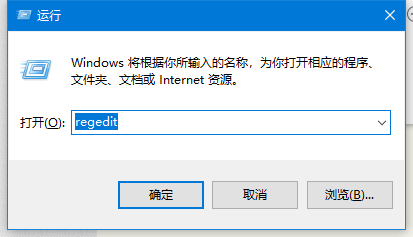
2、第二步,在运行窗口中键入“regedit”回车,弹出注册表编辑器窗口。
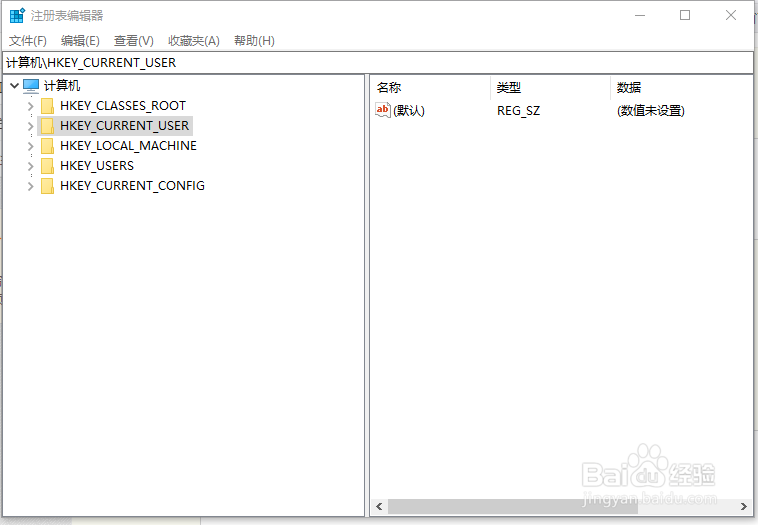
3、第三步,在注册表中依次点开计算机\HKEY_LOCAL_MACHINE\SYSTEM\CurrentControlSet\Control\Storage\StorageDevicePolicies项,如没有该项则新建一个。

4、第四步,将页面右侧的“Writeprotect”数值数据修改为0。如没有该项则新建一个,默认数值数据为0即可。
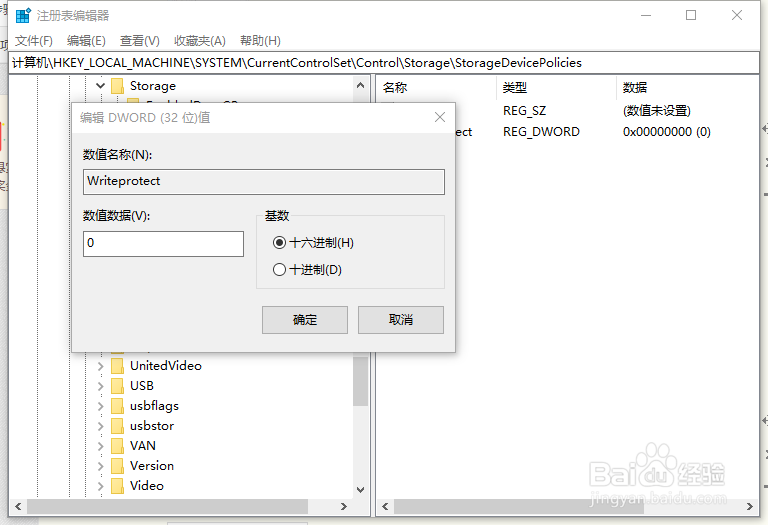
5、第五步,按快捷键Win+x,打开win10菜单列表,在列表中找到“搜索”选项。
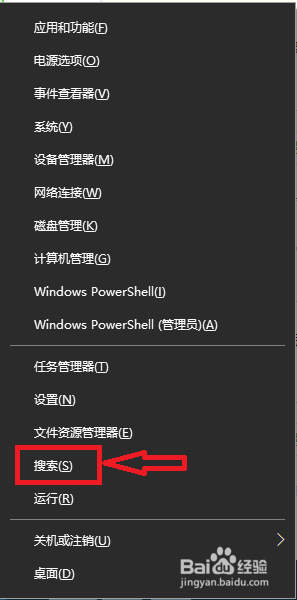
6、第六步,点击进入到搜索页面,在页面上键入”cmd“,进行搜索。
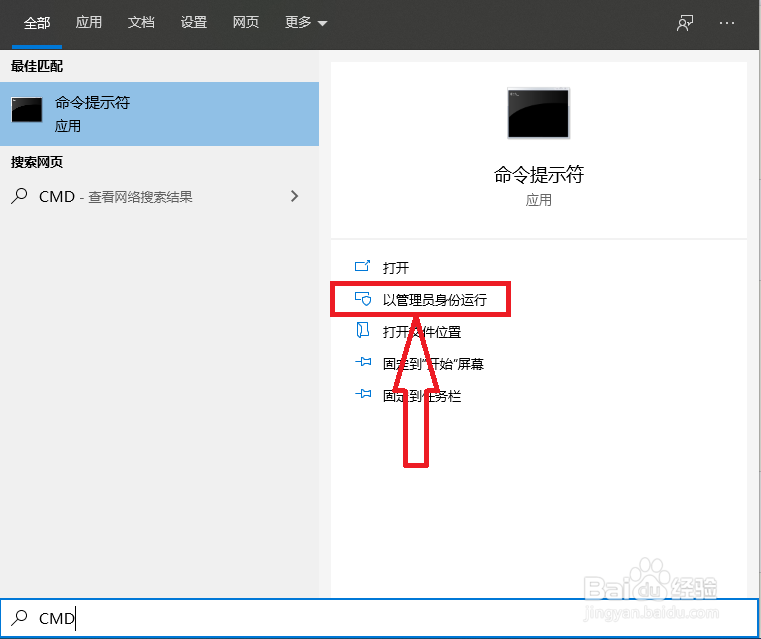
7、第八步,选择”以管理员身份运行“,打开命令提示符窗口。

8、第八步,在命令提示符窗口中键入diskpart,然后回车。
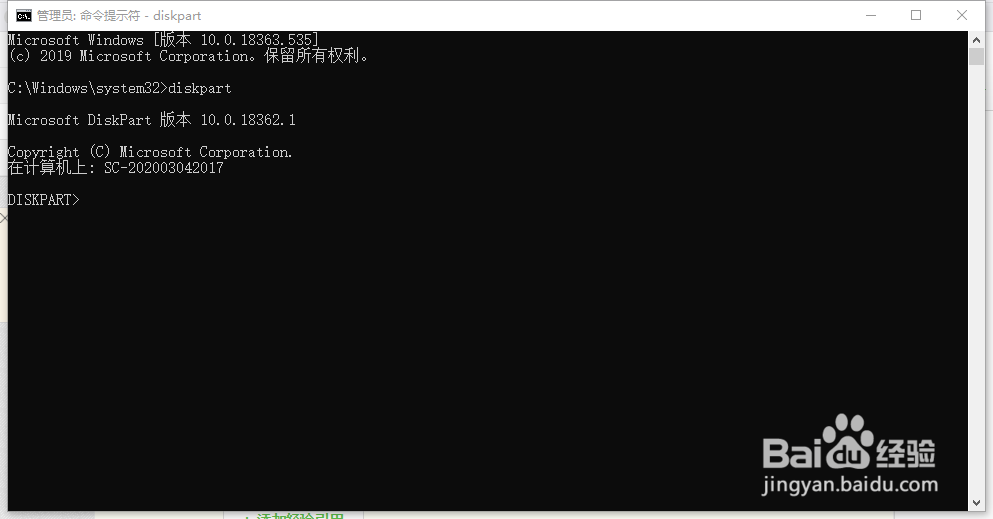
9、第九步,等待进入diskpart后,键入list disk回车。

10、第十步,从容量上判断可知磁盘1是我们指定的u盘,所以键入select disk 1回车,选中U盘。
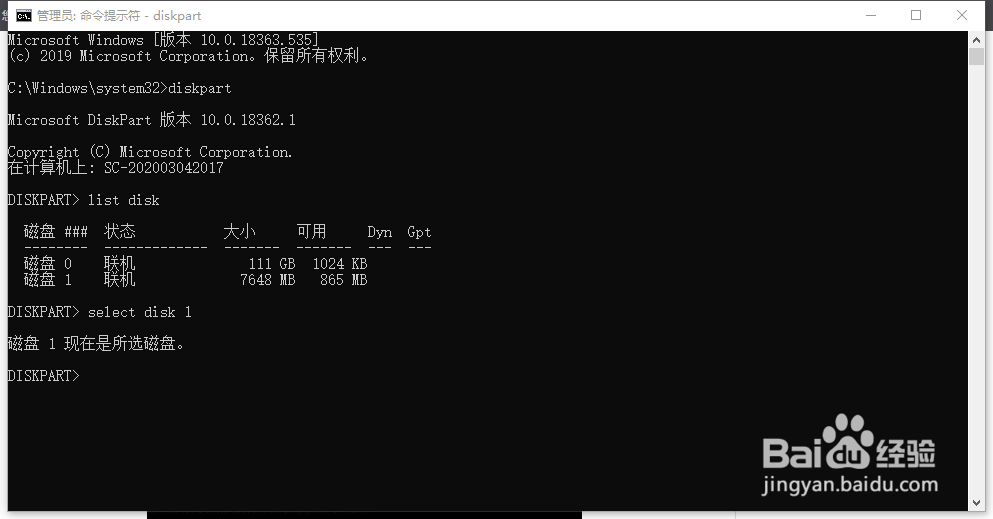
11、第十一步,选好后键入attributes disk clear readonly回车,就可以清除写保护属性。
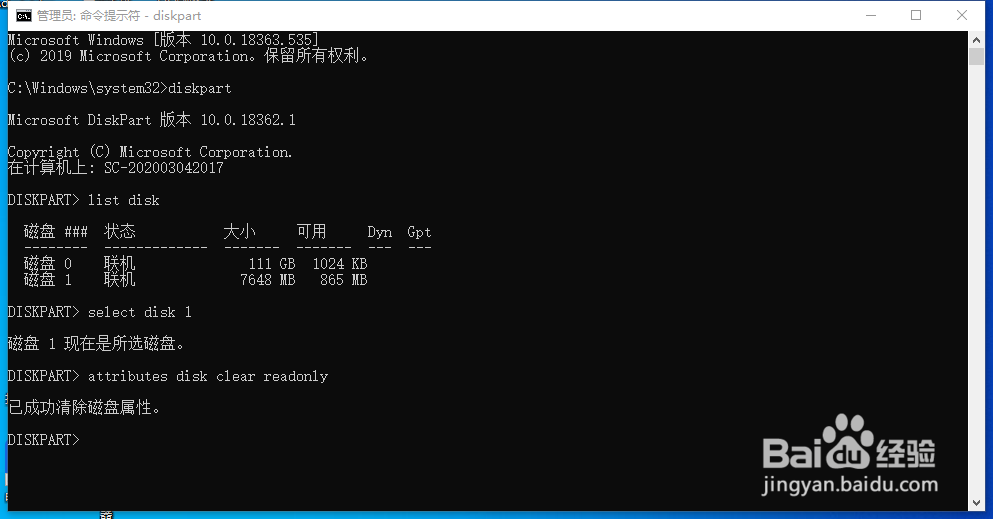
1、打开运行窗口,键入命令打开注册表。
2、找到StorageDevicePolicies项,修改Writeprotect数值数据。
3、以管理员身份运行,打开提示命令符窗口。
4、执行一系列的diskpart命令即可。
声明:本网站引用、摘录或转载内容仅供网站访问者交流或参考,不代表本站立场,如存在版权或非法内容,请联系站长删除,联系邮箱:site.kefu@qq.com。
阅读量:152
阅读量:64
阅读量:196
阅读量:23
阅读量:57